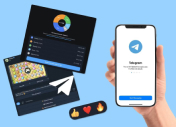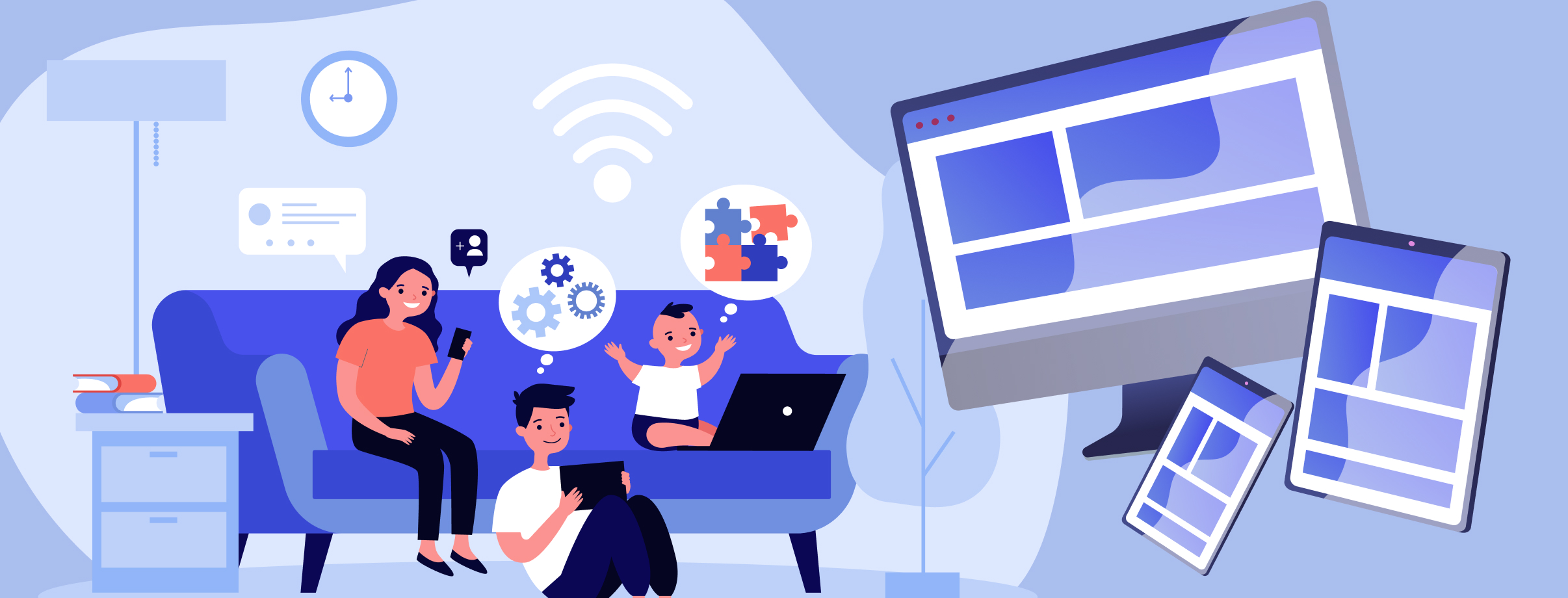
Интернет — одно из лучших и одновременно худших изобретений человечества. С одной стороны, вы можете зайти в сеть и найти любую интересующую вас информацию, например как настроить родительский контроль на смартфоне ребенка или подобрать посудомоечную машину. Но с другой — дети тоже могут попасть во всемирную паутину, чтобы узнать что-нибудь страшное, попасть под чье-нибудь влияние и даже каким-то образом навредить себе. К сожалению, не каждый ребенок понимает, куда тыкать не нужно, поэтому иногда необходимо установить родительский контроль на телефон или другое устройство. Рассказываем, как это сделать.
Содержание
Что такое родительский контроль?
Родительский контроль — это не только суровый взгляд на ребенка, который обещал убраться в комнате, а вместо этого только накидал еще с десяток носков в разные места. Существует также и технический родительский контроль. Это набор встроенных в смартфон, планшет, телевизор и компьютер функций или отдельные программы с настраиваемыми параметрами, которые нужны, чтобы ограничить детей от пагубного влияния смартфона и интернета. Поставить родительский контроль на телефон ребенка — это значит ограничить доступ к определенным сайтам и приложениям. Или же просто напомнить чаду, что какой-то гаджет доступен ему только определенное количество минут или часов в сутки.
Виды контроля
Основная идея родительского контроля — помочь родителям обеспечить безопасную и здоровую среду для своих детей при использовании электронных девайсов. Родительский контроль позволяет тщательно контролировать влияние технологий на детей и обеспечивает баланс между временем, проведенным на устройствах, и другими активностями. Вот каким бывает контроль:
- Ограничение времени экрана — здесь, кажется, все понятно.
- Ограничение контента — возможность блокировать или фильтровать контент, который может быть неуместным для детей, такой как сайты, приложения, фильмы или телепередачи.
- Установка возрастных ограничений — ограничение доступа к определенному контенту в зависимости от возраста ребенка.
- Ограничение покупок — запрет на покупку приложений, игр и других материалов без разрешения родителей.
- Мониторинг активности — возможность отслеживать, какие приложения используются, как много времени проводится на устройстве.
- Мониторинг физической активности — отслеживание передвижений ребенка в городе.
Можно установить родительский контроль на компьютер, смартфон, планшет ребенка, чтобы точно знать, что он всегда в безопасности от пагубного влияния сети.
Что можно контролировать?
Подключить родительский контроль — это значит контролировать действия ребенка в обращении с гаджетом. Но что можно контролировать и для чего?
Установка приложений
В App Store и особенно Google Play можно найти огромное количество странных и мошеннических приложений. Некоторые программы предлагают принять участие в викторине, ответы на вопросы в которой будет знать даже ребенок. Но для получения выигрыша нужно будет отправить «налог», что спишется с карточки ничего не знающих родителей. Возможно, ребенок хотел порадовать маму и папу своими достижениями, но он может не знать, что его нагло используют злые дяди и тети. Кроме того, в магазинах полно жестоких и извращенных программ, что способны серьезно навредить психике подрастающего организма.
Видеоконтент
В сети огромное количество жестокого и противного видеоконтента. Издевательства над людьми, животными, порнография. Ребенок не обязательно может самостоятельно искать подобные видео. К сожалению, многие ролики отвратительно характера вылезают в качестве рекламы и маскируются под что-нибудь другое. Взять хотя бы YouTube. Даже с настройкой детского фильтра ребенок постоянно будет видеть ролики про Хагги Вагги, злую Свинку Пеппу, что охотится на людей с битой. Не говоря уже про блогеров, которые играют в жестокие игры, притворяясь, что просто строят что-то в Minecraft.
Поисковые системы
Ребенок может сознательно искать что-нибудь непристойное в поисковой сети. К сожалению, фильтры Яндекса, Google и других поисковиков можно легко обойти, поэтому лучше дополнительно защитить ребенка.
Местоположение
Отправили ребенка на занятия музыкой, а музыкальнее он не становится? Возможно, он гуляет с ребятами или сидит в соседнем дворе и смотрит видео на смартфоне. Чтобы узнать, где пропадает чадо, нужно поставить приложения, что следят за передвижениями молодого человека.
Звонки и СМС
Сделать родительский контроль на телефоне нужно еще и потому, что он тоже может стать жертвой службы безопасности какого-нибудь банка или отдельной страны. Если уж бабушки и дедушки, казалось бы, наученные жизнью, выбрасывают деньги на нужды неизвестно кого и чего, то что говорить про детей, которых обмануть будет еще проще. Поэтому лучше сделать так, чтобы принимались звонки только от родителей или других родственников.
Как настроить родительский контроль на телефоне
Установка родительского контроля отличается в зависимости от смартфона, который используется ребенком. Проще всего настроить родительский контроль на iOS, потому что iPhone отличаются между собой минимально.
iOS
На iPhone родительский контроль включается с помощью функции «Семейный доступ» (Family Sharing).
«Семейный доступ» позволяет настроить параметры родительского контроля для детей из семейной группы. С помощью функции «Экранное время» можно управлять тем, как ваши дети используют устройства Apple. Можно также включить функцию «Попросить купить», чтобы ребенок запрашивал разрешение на покупки или бесплатные загрузки.
Настроить семейный доступ необходимо всего лишь на одном устройстве. Тогда он будет доступен на всех ваших устройствах, на которых выполнен вход с одним и тем же Apple ID.
- Откройте «Настройки» —> Ваше имя —> «Семейный доступ», затем следуйте инструкциям на экране для настройки вашей семейной группы.
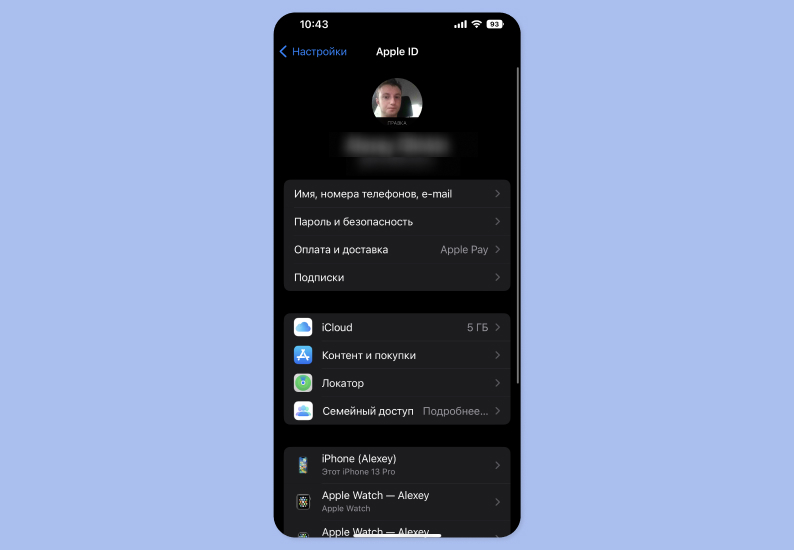
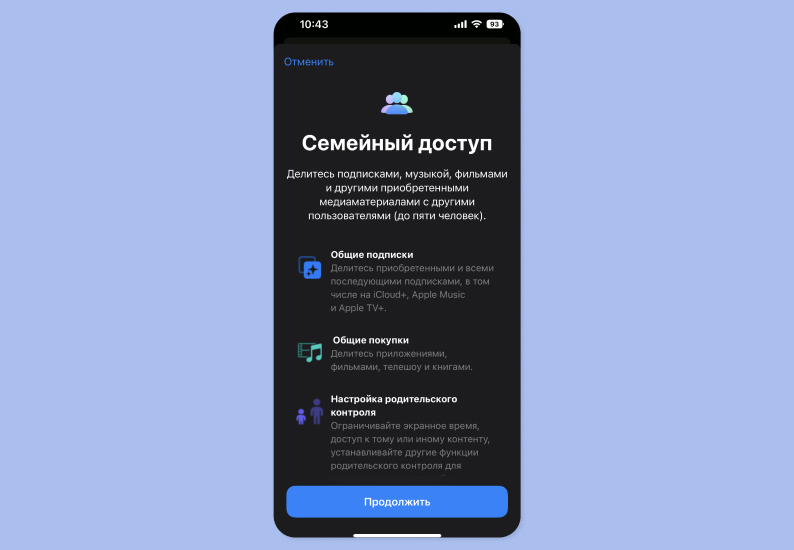
- Добавьте членов семьи (членов семьи также можно добавить позднее)
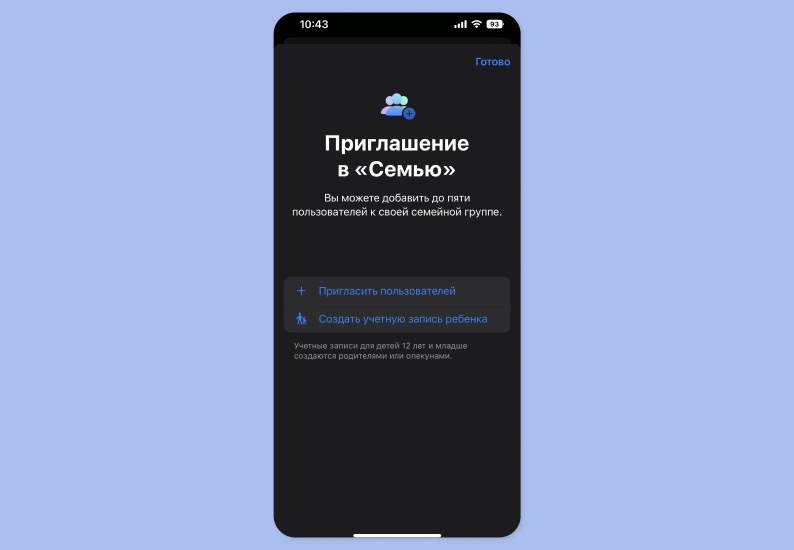
- Коснитесь функции, которую хотите настроить для семейной группы, затем следуйте инструкциям на экране.
- Чтобы настроить родительский контроль или Apple Cash для ребенка, коснитесь имени ребенка, выберите нужную функцию и следуйте инструкциям.
- Вы можете в любой посматривать, какими функциями вы делитесь с семьей, и настраивать параметры общего доступа.
При добавлении ребенка в семейную группу или во время настройки устройства для него можно настроить родительский контроль. Следуйте инструкциям на экране во время настройки устройства, чтобы добавить следующие параметры:
- Возрастные ограничения для контента в приложениях, книг, телешоу и фильмов.
- Время покоя и ограничения для определенных приложений.
- Ограничения общения ребенка.
- Одобрение покупок или бесплатных загрузок.
Android
Операционные системы Android часто отличаются. На одних смартфонах может стоять «чистый» Android от Google, а на других может быть установлена дополнительная оболочка. Например, как в Xiaomi или других устройствах. Поэтому один из самых доступных для всех способов настройки родительского контроля на Android — установка Google Family Sharing.
Family Link — это приложение для родительского контроля. С помощью инструментов программы вы можете определить, что ваш ребенок делает на устройстве, отслеживать местоположение гаджета, управлять настройками конфиденциальности и выполнять другие задачи.
- Скачайте Family Link в Google Play и поищите в поисковике Family Link.
- Обратите внимание, что вы также должны установить Family Link на устройство ребенка, чтобы программа синхронизировала настройки.
- Зайдите в программу под своим аккаунтом Google, также добавьте устройство ребенка, создав для него отдельный профиль.
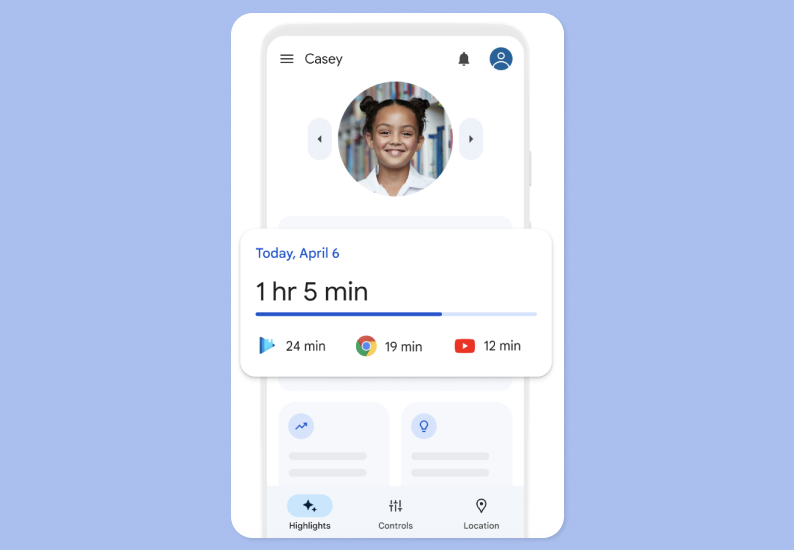
В приложении Family Link вы можете настроить, например, время работы с девайсом. Для всех настроек инструкция примерно одинакова:
- Откройте приложение Family Link.
- Выберите профиль ребенка.
- Нажмите «Настройки», затем интересующий вас пункт: например, «Ограничения» или «Местоположение».
- Следуйте инструкциям на экране.
Вы можете настроить время пользования гаджетом, настройки поисковой системы Google, доступ к приложениям и так далее.
В сети большое количество видео от блогеров, которые объясняют значение Family Link, а также показывают, как его настраивать. Посмотреть такой ролик намного полезнее, чем делать шаги, руководствуясь скриншотом.

Также обратите внимание, что некоторые смартфоны Android имеют встроенный «Родительский контроль». Например, владельцы Xiaomi могут перейти в «Настройки» и выбрать пункт «Приложения» —> «Защита приложений». Это позволит с помощью графического ключа защитить доступ к некоторым программам. Это полезно, если, например, ребенок иногда берет смартфон родителя.
На Android также есть функция ограничения доступа к смартфону в течение времени.
- Откройте приложение «Настройки» на устройстве ребенка.
- При использовании Android 8.1 и более поздних версий нажмите «Цифровое благополучие и родительский контроль». При использовании других версий Android нажмите Google, затем «Родительский контроль».
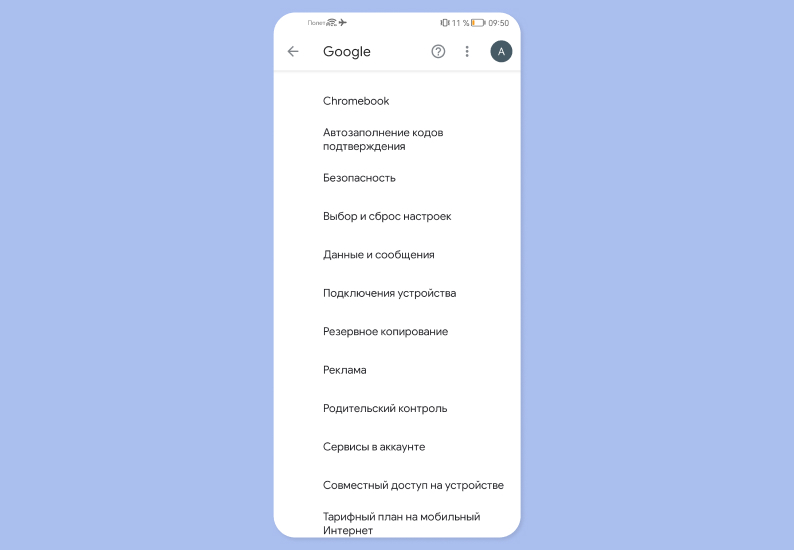
- Чтобы посмотреть текущие настройки, нажмите «Дневное ограничение».
- Чтобы изменить настройки, войдите в аккаунт или введите родительский код доступа, чтобы подтвердить, что вы родитель.
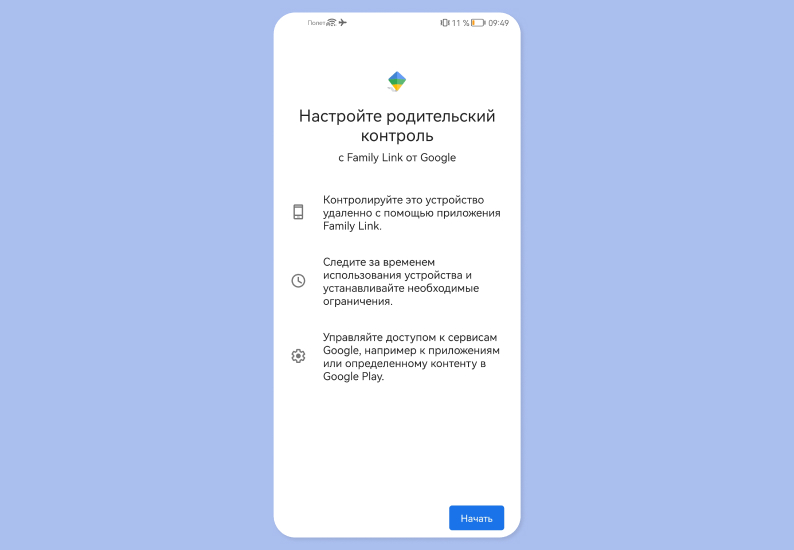
Как установить родительский контроль на компьютере
Как и в случае со смартфонами, процесс установки родительского контроля отличается в зависимости от операционной системы.
Windows
Настройка родительского контроля на компьютере с Windows можно выполнить с помощью встроенных функций:
- Создайте учетную запись для ребенка: войдите в учетную запись администратора компьютера. Откройте «Параметры» (кнопка «Пуск» и затем шестеренка) и перейдите в раздел «Учетные записи». Там выберите «Семья и другие пользователи» и добавьте учетную запись для своего ребенка.
- Активация родительского контроля: после создания учетной записи для ребенка выберите эту учетную запись и перейдите в раздел «Родительский контроль». Включите его и выберите параметры ограничений по времени, приложениям и веб-сайтам.
- Установка ограничений: вы можете настроить ограничения времени использования, блокировать доступ к определенным приложениям и играм, а также фильтровать веб-сайты.
macOS
Как в случае с iPhone, родительский контроль устанавливается с помощью «Семейного доступа».
- Создайте семейную группу: откройте «Системные настройки» и перейдите в раздел «Семья» (Family Sharing). Добавьте детей в семейную группу и настройте доступ для них.
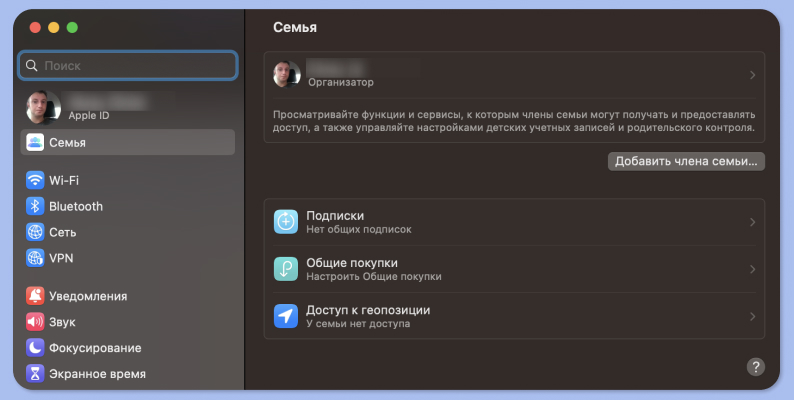
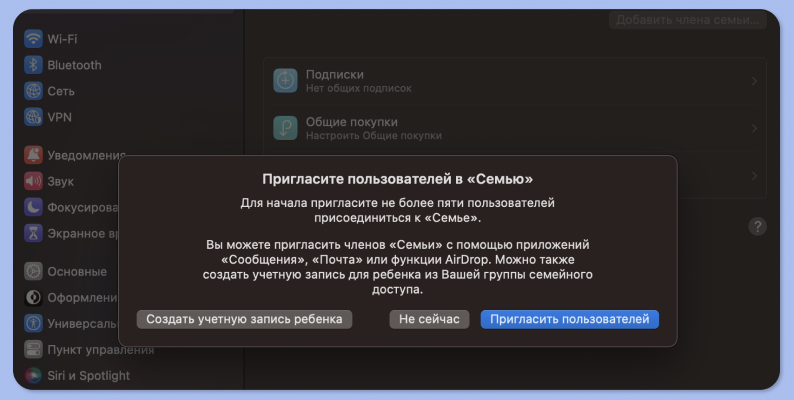
- Активация родительского контроля: в семейной группе выберите учетные записи детей и настройте родительский контроль для каждой из них. Вы сможете установить ограничения по времени, приложениям, веб-сайтам и другим параметрам.
- Установка ограничений: в настройках родительского контроля на macOS вы сможете управлять ограничениями времени, приложений, веб-сайтов и даже функций «Сервер учетных записей» для учетных записей детей.
Установка родительского контроля на планшете ребенка
Родительский контроль на планшете устанавливается по такому же принципу, как и для смартфона.
Android
Настроить родительский контроль на планшете Android можно с помощью приложения Google Family Link, как и в случае со смартфонами. Выполните следующие пункты:
- Установка Google Family Link: на планшете вашего ребенка перейдите в магазин приложений Google Play и установите приложение Google Family Link for Parents.
- Создание учетной записи ребенка: откройте приложение Google Family Link for Parents и создайте учетную запись для своего ребенка. Следуйте инструкциям, чтобы завершить настройку.
- Связывание учетных записей родителя и ребенка: завершив настройку учетной записи ребенка, вы получите код-приглашение, который нужно будет ввести на своем смартфоне с учетной записью родителя.
- Настройка ограничений: после связывания учетных записей вы сможете устанавливать ограничения времени экрана, блокировать доступ к определенным приложениям и фильтровать веб-сайты.
iOS (iPad):
Настройка родительского контроля на iPad выполняется через функцию «Семейный доступ» (Family Sharing):
- Family Sharing (Семейный доступ): убедитесь, что у вас установлен и настроен Family Sharing. На iPad перейдите в «Настройки», нажмите на свою учетную запись (в верхней части экрана), затем выберите Family Sharing и добавьте своего ребенка в семейную группу.
- Настройка родительского контроля: в семейной группе выберите учетную запись ребенка и настройте родительский контроль для нее. Установите ограничения времени, приложения, веб-сайты и другие параметры.
- Установка ограничений: в настройках родительского контроля на iPad вы сможете управлять ограничениями времени, приложений, веб-сайтов и прочими параметрами.
Сторонние приложения для контроля детей
Приведенные примеры — это не единственные способы, как включить родительский контроль на телефоне. Существуют также сторонние приложения для настройки родительского контроля. Например, Kaspersky SafeKids — один из самых популярных в России способов. Роскачество с 2020 года регулярно награждает разработчиков за их программу. Это приложение позволяет следить за местоположением ребенка, защищает его от нежелательного контента. Причем настроить сервис можно зависимости от возраста пользователя (3–5 лет, 6–12 лет, 13–18 лет). Имеется платная версия, которая открывает доступ к истории поисковых запросов, контролю активности во «ВКонтакте», GPS-трекеру и так далее.
Какие еще есть программы для настройки родительского контроля?
- Norton Family: позволяет устанавливать ограничения времени, фильтровать контент, отслеживать местоположение, мониторить активность в интернете и т. д.
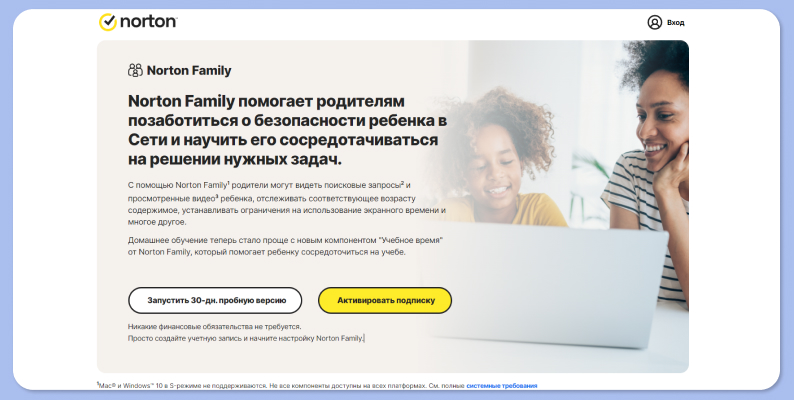
- Qustodio: контролирует экранное время, фильтрует контент, отслеживает активности в реальном времени, а также присылает уведомления родителям о подозрительной активности.
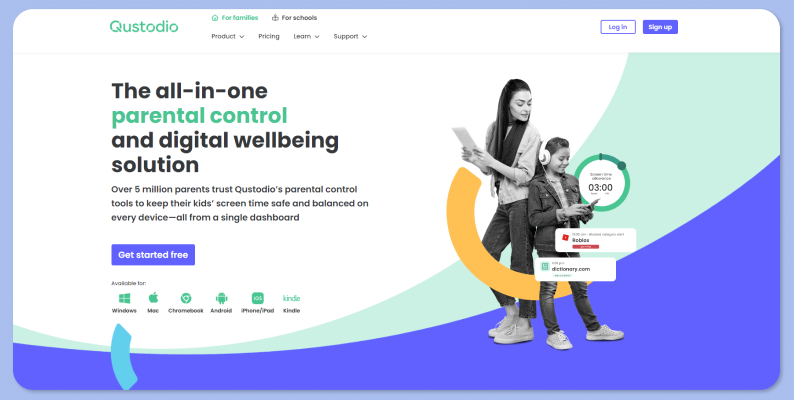
- FamilyTime: предоставляет возможности для управления временем экрана, контроля приложений, мониторинга местоположения, блокировки веб-сайтов и других функций родительского контроля.
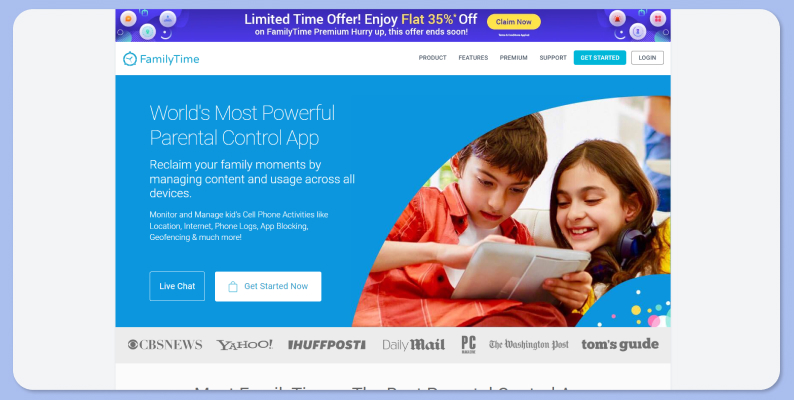
- Screen Time: позволяет устанавливать ограничения по времени, фильтровать контент и отслеживать активность на устройстве.
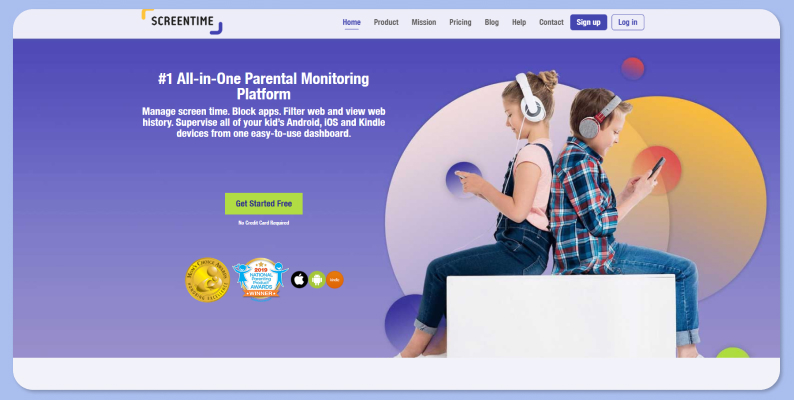
- MMGuardian: предоставляет управление временем экрана, блокировку приложений, отслеживание местоположения и мониторинг текстовых сообщений.
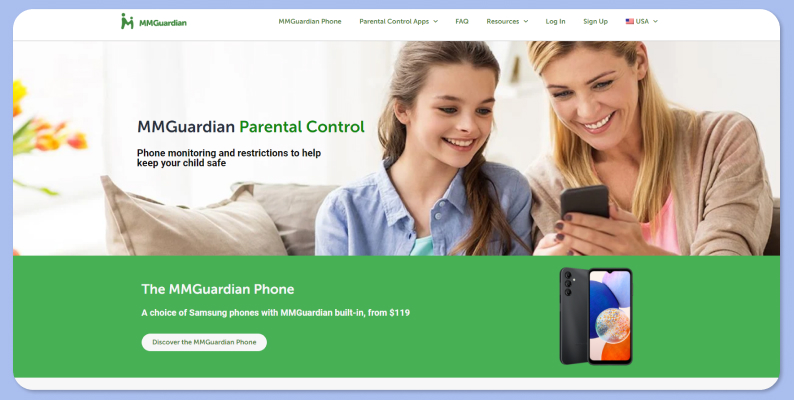
Обратите внимание, что некоторые программы доступны только на английском языке или же требуют оплаты подписки.
Может ли ребенок обойти родительский контроль и как?
Родитель может настроить родительский контроль, но ребенок сможет его обойти. Как? Смекалкой, разумеется.
Возможность обхода родительского контроля зависит от типа контроля и уровня сложности, с которыми он был настроен. Несмотря на то что многие родительские контроли достаточно эффективны, чтобы предотвратить несанкционированный доступ к определенному контенту и ограничить активность на устройстве, некоторые дети, особенно старшие подростки, могут попытаться обойти контроль.
- Поиск пароля: если родительский контроль устанавливается на устройстве с помощью пароля, дети могут попытаться его отгадать или обойти, если они знают его или у них есть доступ к аккаунту родителя.
- Удаление приложения контроля: дети могут попытаться удалить приложение контроля, если у них есть доступ к настройкам устройства. У некоторых родительских контролей есть функция, которая запрещает удалять приложения без разрешения родителей.
- Использование режима гостя: в некоторых случаях дети могут использовать режим гостя или другую учетную запись без ограничений, если они знают пароль или метод входа.
- Поиск путей обхода: дети могут искать в интернете пути обхода родительского контроля или общаться с другими, чтобы узнать, как преодолеть ограничения.